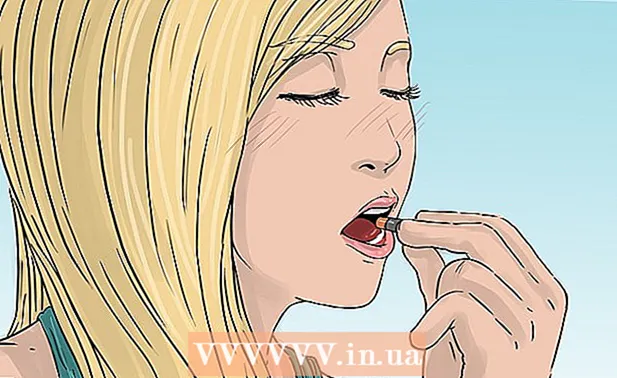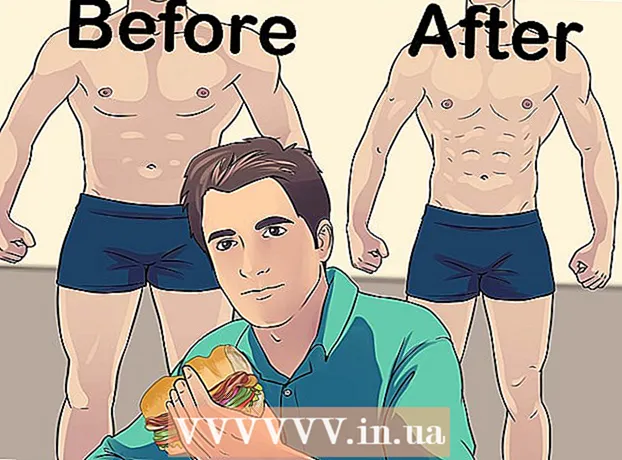Müəllif:
Sara Rhodes
Yaradılış Tarixi:
14 Fevral 2021
YeniləMə Tarixi:
1 İyul 2024

MəZmun
- Addımlar
- Metod 3 /3: Donanımı, Şəbəkə Vəziyyətini və Bağlantı Sürətini yoxlayın
- Metod 2 /3: Kompüterinizi və şəbəkənizi optimallaşdırın
- Metod 3 /3: Avadanlıq Təkmilləşdirilməsi
- İpuçları
- Xəbərdarlıqlar
- Oxşar məqalələr
Veb səhifələr həmişəkindən daha uzun yüklənir və faylların yükləmə sürəti provayder tərəfindən göstərilən sürətlə uyğun gəlmir? Bu bir çox amillərdən qaynaqlana bilər. Xoşbəxtlikdən, İnternet bağlantınızın keyfiyyətini yaxşılaşdırmağa kömək edəcək bir çox fənd var. Dəqiqədə fərqi görəcəksiniz.
Addımlar
Metod 3 /3: Donanımı, Şəbəkə Vəziyyətini və Bağlantı Sürətini yoxlayın
 1 Bağlantı sürətinizi yoxlayın. Avadanlıq və kompüter parametrlərinə keçməzdən əvvəl, bağlantınızın sürətini yoxlayın və provayderiniz tərəfindən elan edilənlə müqayisə edin. İnternetdə əlaqə sürətinizi yoxlamağa kömək edəcək bir çox sayt var. Google axtarış qutusuna "əlaqə sürəti testi" daxil edin və siyahıdakı ilk nəticələrdən birini seçin.
1 Bağlantı sürətinizi yoxlayın. Avadanlıq və kompüter parametrlərinə keçməzdən əvvəl, bağlantınızın sürətini yoxlayın və provayderiniz tərəfindən elan edilənlə müqayisə edin. İnternetdə əlaqə sürətinizi yoxlamağa kömək edəcək bir çox sayt var. Google axtarış qutusuna "əlaqə sürəti testi" daxil edin və siyahıdakı ilk nəticələrdən birini seçin. - Fərqli testlər fərqli nəticələr göstərəcək. Hətta eyni test təkrar yoxlamalarda bir neçə fərqli dəyər göstərə bilər. Testin nəticəsi serverlərin yerləşdiyi yerdən və şəbəkədəki yükdən asılıdır.
- Bəzi testlər alın və ortalamanı tapın.
- Testdən keçmək üçün plaginləri yükləməli və quraşdırmalısınız.
- Sayt əlaqə sürətinizi yoxlamaq üçün bir server seçməyinizi istəsə, həqiqi yerinizə ən yaxın olanı seçin. Bu sizə ən dəqiq nəticəni verəcəkdir.
 2 Test nəticəsini provayder tərəfindən verilən məlumatlarla müqayisə edin. İstədiyiniz əlaqə sürətini müştəri dəstəyi ilə yoxlayın. Unutmayın ki, provayder mümkün olan maksimum sürəti göstərəcək, amma həqiqi sürət həmişə bu rəqəmə uyğun gəlməyəcək.
2 Test nəticəsini provayder tərəfindən verilən məlumatlarla müqayisə edin. İstədiyiniz əlaqə sürətini müştəri dəstəyi ilə yoxlayın. Unutmayın ki, provayder mümkün olan maksimum sürəti göstərəcək, amma həqiqi sürət həmişə bu rəqəmə uyğun gəlməyəcək. - Planınızı uzun müddət dəyişməmisinizsə, daha az sürətlə daha yüksək sürət əldə edə bilərsiniz. Bir qayda olaraq, şirkətlər mövcud müştərilərinə daha yaxşı sövdələşmələr haqqında məlumat vermirlər, buna görə də onların xidmətlərindən istifadə etməyə başladığınızdan bəri yeni tariflərin olub olmadığını yoxlayın. Bölgənizdəki bütün provayderlərin təkliflərinə baxın.
- Megabayt və meqabayt arasındakı fərqi unutmayın. Bir meqabaytda (MB) 8 meqabayt (Mb) var, buna görə də saniyədə 25 meqabayt (Mbps) ödəyirsinizsə, ən yüksək sürətiniz saniyədə 3 meqabaytdan (Mbps) bir qədər yuxarı olacaq.
 3 Routerinizi yenidən başladın. Modeminizi və ya yönlendiricinizi yenidən başlatmaq bir çox əlaqə problemini həll edəcək. Modeminizdə və ya yönlendiricinizdə güc düyməsi yoxdursa, elektrik kabelini ayırın, 30 saniyə gözləyin və sonra yenidən qoşun. Ev şəbəkənizi necə yenidən başlatacağınızı öyrənmək üçün bu təlimatı oxuyun.
3 Routerinizi yenidən başladın. Modeminizi və ya yönlendiricinizi yenidən başlatmaq bir çox əlaqə problemini həll edəcək. Modeminizdə və ya yönlendiricinizdə güc düyməsi yoxdursa, elektrik kabelini ayırın, 30 saniyə gözləyin və sonra yenidən qoşun. Ev şəbəkənizi necə yenidən başlatacağınızı öyrənmək üçün bu təlimatı oxuyun.  4 Ziddiyyətli siqnalları yoxlayın. Simsiz bir router istifadə edirsinizsə, simsiz telefonunuzla və ya simsiz kameranızla ziddiyyət təşkil edib -etmədiyini yoxlayın. İki əsas simsiz router var: 802.11 b, g və n (2.4 GHz) və ya 802.11 a (5.8 GHz). Simsiz telefonunuz və routeriniz həm 2.4 GHz -dirsə, kimsə telefonu istifadə edərkən internet bağlantısı sürəti daha yavaş olacaq. Eyni şey xarici simsiz kameralara da aiddir. Telefonunuzun və kameranızın siqnal tezliyini yoxlayın. 900 MHz -dirsə, narahat olmayacaq bir şey yoxdur. 2.4 və ya 5.8 GHz -də işləyirlərsə, ehtimal ki, simsiz şəbəkənizə müdaxilə edənlərdir.
4 Ziddiyyətli siqnalları yoxlayın. Simsiz bir router istifadə edirsinizsə, simsiz telefonunuzla və ya simsiz kameranızla ziddiyyət təşkil edib -etmədiyini yoxlayın. İki əsas simsiz router var: 802.11 b, g və n (2.4 GHz) və ya 802.11 a (5.8 GHz). Simsiz telefonunuz və routeriniz həm 2.4 GHz -dirsə, kimsə telefonu istifadə edərkən internet bağlantısı sürəti daha yavaş olacaq. Eyni şey xarici simsiz kameralara da aiddir. Telefonunuzun və kameranızın siqnal tezliyini yoxlayın. 900 MHz -dirsə, narahat olmayacaq bir şey yoxdur. 2.4 və ya 5.8 GHz -də işləyirlərsə, ehtimal ki, simsiz şəbəkənizə müdaxilə edənlərdir.  5 Trafik limitinizə çatıb -çatmadığınızı yoxlayın. Bir çox provayder İnternet trafikinə məhdudiyyətlər qoyur, lakin bu barədə müştərilərinə həmişə məlumat vermir. Provayderinizin veb saytına daxil olun və ya telefonla müştəri dəstəyi ilə əlaqə saxlayın və aylıq limitinizə çatıb -çatmadığınızı yoxlayın. Adətən, limiti keçdikdən sonra provayder əlaqə sürətini məhdudlaşdırır.
5 Trafik limitinizə çatıb -çatmadığınızı yoxlayın. Bir çox provayder İnternet trafikinə məhdudiyyətlər qoyur, lakin bu barədə müştərilərinə həmişə məlumat vermir. Provayderinizin veb saytına daxil olun və ya telefonla müştəri dəstəyi ilə əlaqə saxlayın və aylıq limitinizə çatıb -çatmadığınızı yoxlayın. Adətən, limiti keçdikdən sonra provayder əlaqə sürətini məhdudlaşdırır.  6 Provayderinizin müştəri dəstəyinə zəng edin. Bəzən bir əlaqə problemini yalnız provayderiniz həll edə bilər. Ümumiyyətlə, arızaların səbəblərini müəyyən etmək üçün sihirbazın evinizə getməsinə ehtiyac yoxdur. Routerinizi yenidən başlatmanız istənə bilər.
6 Provayderinizin müştəri dəstəyinə zəng edin. Bəzən bir əlaqə problemini yalnız provayderiniz həll edə bilər. Ümumiyyətlə, arızaların səbəblərini müəyyən etmək üçün sihirbazın evinizə getməsinə ehtiyac yoxdur. Routerinizi yenidən başlatmanız istənə bilər.  7 Şəbəkənizdəki bütün cihazları yoxlayın. Şəbəkənizdəki digər istifadəçilər İnternetdən tez -tez məlumat yükləsələr, məsələn, videoları onlayn izləsələr və ya böyük faylları yükləsələr, bu şəbəkə bant genişliyinizin əhəmiyyətli bir hissəsini tuta bilər.
7 Şəbəkənizdəki bütün cihazları yoxlayın. Şəbəkənizdəki digər istifadəçilər İnternetdən tez -tez məlumat yükləsələr, məsələn, videoları onlayn izləsələr və ya böyük faylları yükləsələr, bu şəbəkə bant genişliyinizin əhəmiyyətli bir hissəsini tuta bilər.  8 Router ilə kompüter arasındakı məsafəni azaldın. Wi-Fi router istifadə edərək İnternetə qoşulmusunuzsa, yavaş əlaqə səbəbindən zəif bir siqnal ola bilər.Kompüterinizi və yönləndiricinizi bir -birinizə mümkün qədər yaxın qoyun və ya siqnal keyfiyyətini artırmaq üçün yönləndiricini kabinetin üstünə qoyun.
8 Router ilə kompüter arasındakı məsafəni azaldın. Wi-Fi router istifadə edərək İnternetə qoşulmusunuzsa, yavaş əlaqə səbəbindən zəif bir siqnal ola bilər.Kompüterinizi və yönləndiricinizi bir -birinizə mümkün qədər yaxın qoyun və ya siqnal keyfiyyətini artırmaq üçün yönləndiricini kabinetin üstünə qoyun. - Routerinizdən və ya modeminizdən toz çıxarmaq üçün sıxılmış hava qutusu istifadə edin. Bu, onu həddindən artıq istidən qoruyacaq və işinin sabitliyini artıracaqdır.
- Bütün elektron komponentləri həddindən artıq istidən qorumaq üçün yaxşı havalandırma təmin edin.
 9 DSL texnologiyasından istifadə edirsinizsə, ayırıcınızı yoxlayın. Splitter, sabit telefon kabelinizin bağlı olduğu kiçik bir qutudur. Qarşı tərəfdə iki jak var - biri telefon üçün, digəri modem üçün. Sabit telefon xətti ilə İnternetə qoşulmusunuzsa, əlaqənin keyfiyyətinin yaxşı olması üçün yüksək keyfiyyətli ayırıcı quraşdırmalısınız.
9 DSL texnologiyasından istifadə edirsinizsə, ayırıcınızı yoxlayın. Splitter, sabit telefon kabelinizin bağlı olduğu kiçik bir qutudur. Qarşı tərəfdə iki jak var - biri telefon üçün, digəri modem üçün. Sabit telefon xətti ilə İnternetə qoşulmusunuzsa, əlaqənin keyfiyyətinin yaxşı olması üçün yüksək keyfiyyətli ayırıcı quraşdırmalısınız.  10 Hava proqnozuna baxın. Peyk internetindən istifadə edirsinizsə, külək, qar, yağış, şimşək, statik sahələr və digər hava şəraiti səbəbindən əlaqə sürətiniz dəyişə bilər.
10 Hava proqnozuna baxın. Peyk internetindən istifadə edirsinizsə, külək, qar, yağış, şimşək, statik sahələr və digər hava şəraiti səbəbindən əlaqə sürətiniz dəyişə bilər.
Metod 2 /3: Kompüterinizi və şəbəkənizi optimallaşdırın
 1 Ən azı həftədə bir dəfə kompüterinizi antivirusla yoxlayın. Viruslar nəinki qiymətli məlumatların sızması təhlükəsi yarada bilər, həm də İnternet bağlantısının sürətinə ciddi təsir göstərə bilər. Kompüterinizin virus təhdidlərindən qorunması keyfiyyətli İnternet bağlantısının təmin edilməsində mühüm rol oynayır.
1 Ən azı həftədə bir dəfə kompüterinizi antivirusla yoxlayın. Viruslar nəinki qiymətli məlumatların sızması təhlükəsi yarada bilər, həm də İnternet bağlantısının sürətinə ciddi təsir göstərə bilər. Kompüterinizin virus təhdidlərindən qorunması keyfiyyətli İnternet bağlantısının təmin edilməsində mühüm rol oynayır. - Kompüteriniz həmişə antivirus proqramı ilə qorunmalıdır, xüsusən də İnternetdən tez -tez istifadə edirsinizsə. Pulsuz olaraq quraşdırıla bilər. Birdən çox antivirus proqramı qurmağa ehtiyac yoxdur, əks halda onlar bir-biri ilə ziddiyyət təşkil edəcək.
 2 Kompüterinizi zərərli proqram və reklam proqramları üçün mütəmadi olaraq tarayın. Bütün antivirus proqramları reklam və casus proqramları aşkar etmir. Bunlar daim üçüncü tərəf serverlərinə qoşulduqları üçün əlaqə sürətinizi əhəmiyyətli dərəcədə yavaşlatan potensial təhlükəli proqramlardır. Onlardan qurtulmaq çətin ola bilər, ancaq istenmeyen proqramları müəyyən etmək və silmək üçün xüsusi olaraq hazırlanmış bir çox köməkçi proqram var. Antivirusdan fərqli olaraq, bu proqramlardan bir neçəsini eyni anda quraşdıra bilərsiniz.
2 Kompüterinizi zərərli proqram və reklam proqramları üçün mütəmadi olaraq tarayın. Bütün antivirus proqramları reklam və casus proqramları aşkar etmir. Bunlar daim üçüncü tərəf serverlərinə qoşulduqları üçün əlaqə sürətinizi əhəmiyyətli dərəcədə yavaşlatan potensial təhlükəli proqramlardır. Onlardan qurtulmaq çətin ola bilər, ancaq istenmeyen proqramları müəyyən etmək və silmək üçün xüsusi olaraq hazırlanmış bir çox köməkçi proqram var. Antivirusdan fərqli olaraq, bu proqramlardan bir neçəsini eyni anda quraşdıra bilərsiniz. - Malwarebytes Antimalware
- Spybot Axtar & Məhv et
- Adw təmizləyicisi
- HitMan Pro
 3 Lazımsız alət çubuqlarını silin. Brauzerinizdə bir çox alət çubuğu quraşdırılıbsa, əlaqəni əhəmiyyətli dərəcədə ləngidə bilər. Bu panellərdən qurtulmaqla brauzerinizi sürətləndirəcək və şəxsi məlumatlarınızın sızmasından qoruyacaqsınız.
3 Lazımsız alət çubuqlarını silin. Brauzerinizdə bir çox alət çubuğu quraşdırılıbsa, əlaqəni əhəmiyyətli dərəcədə ləngidə bilər. Bu panellərdən qurtulmaqla brauzerinizi sürətləndirəcək və şəxsi məlumatlarınızın sızmasından qoruyacaqsınız. - Bəzən bəzi alət çubuqlarını silmək çətin ola bilər. Bunun üçün əvvəlki addımda sadalanan casus proqramlara qarşı proqramlar tələb oluna bilər.
 4 Brauzerinizi dəyişdirin. Köhnə brauzeriniz silmək çətin olan əlavələrlə doludursa və çox yavaş işləyirsə, fərqli bir brauzerdən istifadə etmək istəyə bilərsiniz. Firefox, Chrome və Opera Internet Explorer -dən daha sürətlidir.
4 Brauzerinizi dəyişdirin. Köhnə brauzeriniz silmək çətin olan əlavələrlə doludursa və çox yavaş işləyirsə, fərqli bir brauzerdən istifadə etmək istəyə bilərsiniz. Firefox, Chrome və Opera Internet Explorer -dən daha sürətlidir.  5 Sabit diskinizi təmizləyin. Sabit diski optimallaşdırmasanız, kompüterinizi yavaşlata bilər və bu, İnternetdəki işlər də daxil olmaqla bütün hərəkətlərinizə təsir edəcək. Sabit diskinizi optimallaşdırmaq cəmi bir neçə dəqiqə çəkəcək, ancaq veb sörfünüzün keyfiyyətini əhəmiyyətli dərəcədə yaxşılaşdıracaq.
5 Sabit diskinizi təmizləyin. Sabit diski optimallaşdırmasanız, kompüterinizi yavaşlata bilər və bu, İnternetdəki işlər də daxil olmaqla bütün hərəkətlərinizə təsir edəcək. Sabit diskinizi optimallaşdırmaq cəmi bir neçə dəqiqə çəkəcək, ancaq veb sörfünüzün keyfiyyətini əhəmiyyətli dərəcədə yaxşılaşdıracaq. - Sabit diskinizi mütəmadi olaraq defraqmentasiya edin. Windows -un son versiyaları bunu avtomatik olaraq edir.
- Diski tarayıcınızı yavaşlata biləcək müvəqqəti fayllardan təmizləmək üçün Disk Təmizləməsini yerinə yetirin.
- Sərt diskin sistem bölməsində ən az 15% boş yer qaldığından əmin olun. Diskiniz doludursa, internet brauzeriniz də daxil olmaqla proqramlar daha yavaş başlayacaq və işləyəcək.
 6 Önbelleğinizi optimallaşdırın. Brauzerlər daha sonra səhifələri daha sürətli aça bilmələri üçün veb sayt məlumatlarını önbellekdə saxlayır. Önbellek daşarsa, bu brauzerin işinə mənfi təsir göstərir.
6 Önbelleğinizi optimallaşdırın. Brauzerlər daha sonra səhifələri daha sürətli aça bilmələri üçün veb sayt məlumatlarını önbellekdə saxlayır. Önbellek daşarsa, bu brauzerin işinə mənfi təsir göstərir. - Brauzerinizin önbelleğini sıfırlamaq üçün bu linkdəki bələdçiyə baxın.
 7 Trafikinizin hansı proqramlardan istifadə etdiyini yoxlayın. Bağlantı digər proqramlar tərəfindən istifadə edildikdə əlaqə sürətinin aşağı düşməsi qeyri -adi deyil.Hər hansı bir proqramın sizin xəbəriniz olmadan İnternetə daxil olub -olmadığını öyrənmək üçün Komanda Satırından istifadə etməlisiniz. Klaviatura qısa yolunu basın Qazan+R Run informasiya qutusunu açmaq üçün. Daxil edin cmd və basın ↵ Daxil edin... (Windows 7 üçün - Başlat menyusunu açın> Bütün Proqramlar> Aksesuarlar, əmr satırına sağ vurun və menyudan "Administrator olaraq işləyin" seçin).
7 Trafikinizin hansı proqramlardan istifadə etdiyini yoxlayın. Bağlantı digər proqramlar tərəfindən istifadə edildikdə əlaqə sürətinin aşağı düşməsi qeyri -adi deyil.Hər hansı bir proqramın sizin xəbəriniz olmadan İnternetə daxil olub -olmadığını öyrənmək üçün Komanda Satırından istifadə etməlisiniz. Klaviatura qısa yolunu basın Qazan+R Run informasiya qutusunu açmaq üçün. Daxil edin cmd və basın ↵ Daxil edin... (Windows 7 üçün - Başlat menyusunu açın> Bütün Proqramlar> Aksesuarlar, əmr satırına sağ vurun və menyudan "Administrator olaraq işləyin" seçin). - Komandanı daxil edin netstat -b 5> fəaliyyət.txt və basın ↵ Daxil edin... Ekranda İnternet bağlantısı olan proqramların siyahısı görünəcək. Bir dəqiqə sonra basın Ctrl+Ctaramanı bitirmək üçün. Sistem, bütün aktiv İnternet bağlantılarını göstərən bir fayl yaradacaq.
- Daxil edin fəaliyyət.txt və basın ↵ Daxil edinfaylı açmaq və proqramların siyahısına baxmaq üçün.
 8 Bütün lazımsız proqramları bağlayın. Düymələri eyni anda basın Ctrl+Alt+Silin və tapşırıq menecerini işə salın. Proseslər sekmesine gedin və trafik istehlak edə biləcək bütün proqramları deaktiv edin. (Qeyd: adı bilinməyən proseslərin kəsilməsi proqramların işləməməsinə səbəb ola bilər).
8 Bütün lazımsız proqramları bağlayın. Düymələri eyni anda basın Ctrl+Alt+Silin və tapşırıq menecerini işə salın. Proseslər sekmesine gedin və trafik istehlak edə biləcək bütün proqramları deaktiv edin. (Qeyd: adı bilinməyən proseslərin kəsilməsi proqramların işləməməsinə səbəb ola bilər). - "İstifadəçi" sütununda proses məlumatlarını nəzərdən keçirin. Proses Sistemin adından işləyirsə, onu dayandırmaq digər proqramların işləməməsinə səbəb ola bilər və kompüterinizi yenidən başlatmalı olacaqsınız. İstifadəçi adınız siyahıdadırsa, çox güman ki, prosesin dayandırılması digər proqramlara və proseslərə təsir etməyəcək. Bəzən sistem əhəmiyyətli bir sistem prosesinin dayandırılmasını maneə törədir və ya avtomatik olaraq yenidən başlatır.
 9 Trafik istehlak edən lazımsız proqramları silin. Şəbəkədə yük yaradan, lakin artıq istifadə etməyən proqramları tapsanız, onları silin və bununla da brauzer üçün trafik azad edəcəksiniz.
9 Trafik istehlak edən lazımsız proqramları silin. Şəbəkədə yük yaradan, lakin artıq istifadə etməyən proqramları tapsanız, onları silin və bununla da brauzer üçün trafik azad edəcəksiniz. - Məqaləni oxuyun: Windows 7 -də proqramları necə silmək olar.
- Mac -da proqramları necə silməyi öyrənmək üçün bu linki izləyin.
 10 Wi-Fi kanalını dəyişdirin. Evinizdə bir çox insan eyni kanalı paylaşsa, İnternet bağlantınızın sürəti azalda bilər. Pulsuz kanallar tapmaq üçün PC üçün inSSIDer və Mac üçün KisMAC və ya WiFi Skanerindən istifadə edin. Daha az tıxaclı bir kanala keçərək şəbəkə qarışıqlığından qurtulacaqsınız və yəqin ki, İnternetdə daha sürətli gəzə biləcəksiniz.
10 Wi-Fi kanalını dəyişdirin. Evinizdə bir çox insan eyni kanalı paylaşsa, İnternet bağlantınızın sürəti azalda bilər. Pulsuz kanallar tapmaq üçün PC üçün inSSIDer və Mac üçün KisMAC və ya WiFi Skanerindən istifadə edin. Daha az tıxaclı bir kanala keçərək şəbəkə qarışıqlığından qurtulacaqsınız və yəqin ki, İnternetdə daha sürətli gəzə biləcəksiniz. - Yüklənməmiş bir kanal taparsanız, əlaqənizi sürətləndirmək üçün ona keçin. Routerinizdə simsiz kanalın necə dəyişdiriləcəyindən əmin deyilsinizsə, istifadəçi təlimatına və ya cihaz istehsalçısının veb saytındakı istinad materiallarına baxın.
 11 Routerinizin firmware proqramını yeniləyin. Cihaz firmware yeniləmələri üçün router istehsalçısının veb saytına baxın. Təklif olunan versiyanı özünüzlə müqayisə edin və lazım olduqda yeniləyin. Bir çox model, cihaz konfiqurasiya səhifəsini açdığınız zaman firmware versiyasını avtomatik olaraq yoxlayır.
11 Routerinizin firmware proqramını yeniləyin. Cihaz firmware yeniləmələri üçün router istehsalçısının veb saytına baxın. Təklif olunan versiyanı özünüzlə müqayisə edin və lazım olduqda yeniləyin. Bir çox model, cihaz konfiqurasiya səhifəsini açdığınız zaman firmware versiyasını avtomatik olaraq yoxlayır.
Metod 3 /3: Avadanlıq Təkmilləşdirilməsi
 1 Kompüterinizi təkmilləşdirin. Kompüteriniz yavaş işləyirsə, bu İnternet bağlantınızın sürəti ilə əlaqəli deyil. Bağlantı sürəti kompüterin sürəti ilə məhdudlaşacaq.
1 Kompüterinizi təkmilləşdirin. Kompüteriniz yavaş işləyirsə, bu İnternet bağlantınızın sürəti ilə əlaqəli deyil. Bağlantı sürəti kompüterin sürəti ilə məhdudlaşacaq. - İnternet brauzerinizin işini yaxşılaşdırmaq üçün əlavə və ya daha yaxşı RAM quraşdıra bilərsiniz. Bu, kompüterinizi təkmilləşdirməyin ən asan və sürətli yollarından biridir.
 2 Routerinizi təkmilləşdirin. Köhnə bir yönlendiriciniz varsa, çox güman ki, müasir trafikə tab gətirə bilməz. Bundan əlavə, köhnə modellərin zəif antenaları var və bu da kompüterinizin şəbəkəyə qoşulmasını çətinləşdirə bilər. Bütün bu şərtlərin birləşməsi əlaqənin keyfiyyətinə ciddi təsir göstərə bilər.
2 Routerinizi təkmilləşdirin. Köhnə bir yönlendiriciniz varsa, çox güman ki, müasir trafikə tab gətirə bilməz. Bundan əlavə, köhnə modellərin zəif antenaları var və bu da kompüterinizin şəbəkəyə qoşulmasını çətinləşdirə bilər. Bütün bu şərtlərin birləşməsi əlaqənin keyfiyyətinə ciddi təsir göstərə bilər. - Netgear, D-Link, Cisco və Belkin kimi etibarlı şirkətlərin marşrutlaşdırıcılarını seçin. Yeni yönlendiricinizin ehtiyaclarınıza uyğun kifayət qədər güclü antenaya malik olduğundan əmin olun.
- Şəbəkəniz geniş bir ərazini əhatə edərsə, təkrarlayıcı quraşdırmanız lazım ola bilər. Simsiz siqnalı evinizin və ya ofisinizin başqa bir hissəsinə ötürəcək və şəbəkənizin əhatə dairəsini artıracaq.
 3 Köhnə simli modeminizi dəyişdirin. Hər hansı bir bərk cisim cihazı yüksək temperaturun təsiri altında tədricən köhnələcək. Zaman keçdikcə genişzolaqlı modeminiz getdikcə pisləşəcək (təmiz siqnalın səs -küy səviyyəsinə nisbəti azalacaq və təkrar sorğuların sayı artacaq). İSS -lərin təklif etdiyi modemlərdən daha yaxşı performans göstərmələrində ixtisaslaşan şirkətlərin modemləri.
3 Köhnə simli modeminizi dəyişdirin. Hər hansı bir bərk cisim cihazı yüksək temperaturun təsiri altında tədricən köhnələcək. Zaman keçdikcə genişzolaqlı modeminiz getdikcə pisləşəcək (təmiz siqnalın səs -küy səviyyəsinə nisbəti azalacaq və təkrar sorğuların sayı artacaq). İSS -lərin təklif etdiyi modemlərdən daha yaxşı performans göstərmələrində ixtisaslaşan şirkətlərin modemləri. - Üçüncü tərəf bir modem satın alırsınızsa, provayderinizin rabitə standartlarını dəstəklədiyinə əmin olun.
 4 Wi-Fi yerinə Ethernet bağlantısı istifadə edin. Mümkünsə, kabellərdən istifadə edərək mümkün qədər çox cihazınızı birləşdirməyə çalışın. Şəbəkəyə daha sürətli qoşulacaqlar və tablet və telefonlar kimi simsiz cihazlarınızla daha az ziddiyyət təşkil edəcəklər.
4 Wi-Fi yerinə Ethernet bağlantısı istifadə edin. Mümkünsə, kabellərdən istifadə edərək mümkün qədər çox cihazınızı birləşdirməyə çalışın. Şəbəkəyə daha sürətli qoşulacaqlar və tablet və telefonlar kimi simsiz cihazlarınızla daha az ziddiyyət təşkil edəcəklər.
İpuçları
- DNS (Alan Adı Sistemi), kompüterlərin bir -biri ilə "ünsiyyət qura" bilməsi üçün domen adlarını (ru.wikihow.com kimi) IP ünvanlarına çevirən bir xidmətdir. Xidmət yavaş olarsa, veb səhifələrə giriş eyni olacaq. Alternativ olaraq, DNS serverini dəyişə bilərsiniz. Kompüterinizdə və ya yönlendiricinizdə DNS serverini dəyişdirmək üçün xüsusi təlimatlara ehtiyacınız ola bilər.
- Mobil əlaqədən və ya aşağı sürətli məlumat planından yüksək sürət gözləməyin. Bir çox İnternet mənbələri 512 kbps və ya daha yüksək genişzolaqlı bağlantılardan istifadə edir. Bəzən gözləmək lazımdır.
- Şəbəkəniz və əlaqələriniz yaxşı işləsə də yükləmə sürəti yavaş ola bilər. Yavaş bir uzaq serverdən yükləyirsinizsə, yükləmənin tamamlanması üçün uzun müddət gözləməli olacaqsınız.
Xəbərdarlıqlar
- Bağlantınızı pulsuz sürətləndirməyi vəd edən veb saytlardakı reklamlara etibar etməyin. Çox vaxt bu cür proqramlar kompüterinizi problemlərə görə yoxlayır yox proqramı qeydiyyata almaq və ya tam işlək versiyasını almaq üçün pul ödəyənə qədər onları düzəldin.
Oxşar məqalələr
- Pulsuz interneti necə əldə etmək olar
- Genişzolaqlı internet sürətinizi necə yoxlamaq olar
- Ev şəbəkənizi necə yenidən başladın